|
WHITE


Merci beaucoup Emilieta de ton invitation à traduire tes tutoriels en français.

Le tutoriel a été traduit avec PSPX7, mais il peut également être exécuté avec les autres versions.
Suivant la version utilisée, vous pouvez obtenir des résultats différents.
Depuis la version X4, la fonction Image>Miroir a été remplacée par Image>Renverser horizontalement,
et Image>Renverser avec Image>Renverser verticalement.
Dans les versions X5 et X6, les fonctions ont été améliorées par la mise à disposition du menu Objets.
Avec la nouvelle version X7, nous avons à nouveau Miroir/Retourner, mais avec nouvelles différences.
Consulter, si vouz voulez, mes notes ici
Certaines dénominations ont changées entre les versions de PSP.
Les plus frequentes dénominations utilisées:

traduction anglaise ici
Vos versions ici
Nécessaire pour réaliser ce tutoriel:
Matériel ici
Merci pour le tube de la femme Nicole.
Je ne connais pas l'auteur du masque.
Le reste du matériel est de Emilieta.
(les liens des sites des tubeuses ici)
Modules Externes
consulter, si nécessaire, ma section de filtre ici
Alien Skin Eye Candy 5 Texture - Weave ici

N'hésitez pas à changer le mode mélange des calques et leur opacité selon les couleurs que vous utiliserez.
Dans les plus récentes versions de PSP, vous ne trouvez pas le dégradé d'avant plan/arrière plan ou Corel_06_029.
Vous pouvez utiliser le dégradé des versions antérieures.
Ici le dossier Dégradés de CorelX.
Ouvrir le masque dans PSP et le minimiser avec le reste du matériel.
1. Ouvrir une nouvelle image transparente 1000 x 700 pixels.
Placer en avant plan la couleur noire,
et en arrière plan la couleur #e9e0cc.
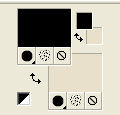
Remplir  l'image transparente avec la couleur noire. l'image transparente avec la couleur noire.
2. Effets>Modules Externes>Alien Skin Eye Candy 5 Textures - Weave.
Preset Basket,Tiny,smeared
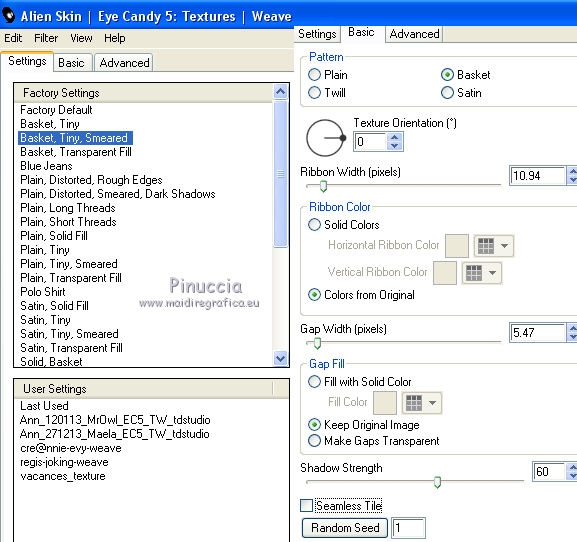
Effets>Effets de bords>Accentuer.
3. Activer l'outil Sélection 
(peu importe le type de sélection, parce que avec la sélection personnalisée vous obtenez toujours un rectangle),
cliquer sur Sélection personnalisée 
et setter ces paramètres.
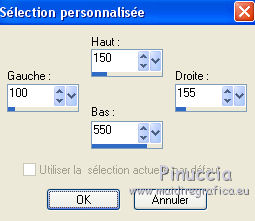
4. Calques>Nouveau calque raster.
Remplir  avec la couleur d'arrière plan #e9e0cc. avec la couleur d'arrière plan #e9e0cc.
Sélections>Modifier>Contracter - 2 pixels.
Presser CANC sur le clavier 
Préparer en avant plan un dégradé de premier plan/arrière plan, style Linéaire.
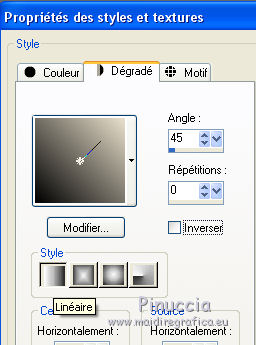
Remplir  la sélection du dégradé. la sélection du dégradé.
Sélections>Modifier>Contracter - 5 pixels.
Effets>Effets 3D>Ombre portée, couleur blanche.

Répéter Ombre portée, vertical et horizontal -1.
Garder sélectionné
5. Calques>Nouveau calque raster.
Placer en avant plan la Couleur.
Remplir  le calque avec la couleur noire. le calque avec la couleur noire.
Sélections>Modifier>Contracter - 2 pixels.
Effets>Effets 3D>Ombre portée, comme précédemment.
6. Effets>Effets de textures>Stores, couleur d'arrière plan.
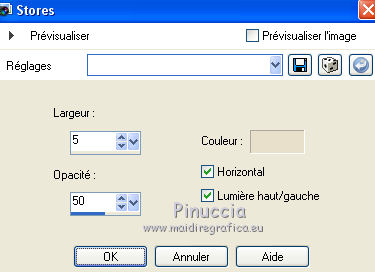
Effets>Effets de bords>Accentuer.
Sélections>Désélectionner tout.
7. Calques>Fusionner>Fusionner le calque de dessous.
Calques>Dupliquer.
Image>Miroir.
Calques>Fusionner>Fusionner le calque de dessous.
8. Sélection personnalisée 
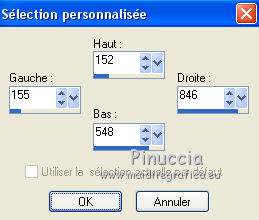
9. Calques>Nouveau calque raster.
Remplir  avec la couleur d'arrière plan #e9e0cc. avec la couleur d'arrière plan #e9e0cc.
10. Calques>Nouveau calque de masque>A partir d'une image.
Ouvrir le menu deroulant sous la fenêtre d'origine et vous verrez la liste des images ouvertes.
Sélectionner le masque imagen47.

Calques>Fusionner>Fusionner le groupe.
Effets>Effets de bords>Accentuer.
Réglage>Netteté>Davantage de netteté.
Calques>Fusionner>Fusionner le calque de dessous.
Sélections>Désélectionner tout.
11. Effets>Effets d'image>Mosaïque sans jointures, par défaut.

12. Ouvrir le tube paisaje-Blanco/Negro-Lia - Édition>Copier.
Revenir sur votre travail et Édition>Coller comme nouveau calque.
Image>Redimensionner, à 60%, redimensionner tous les calques décoché.
Effets>Effets d'image>Décalage.
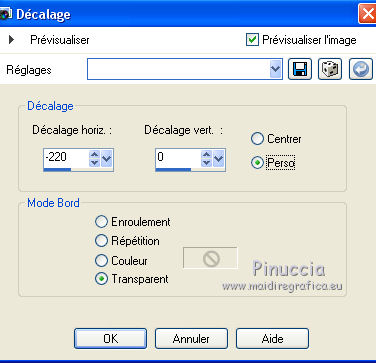
Réglage>Netteté>Davantage de netteté - 2 fois.
13. Calques>Fusionner>Calques visibles.
14. Image>Redimensionner, à 85%, redimensionner tous les calques coché.
Réglage>Netteté>Netteté.
15. Ouvrir le tube de la femme - Édition>Copier.
Revenir sur votre travail et Édition>Coller comme nouveau calque.
Image>Redimensionner, à 80%, redimensionner tous les calques décoché.
Réglage>Netteté>Netteté.
16. Effets>Effets d'image>Décalage.
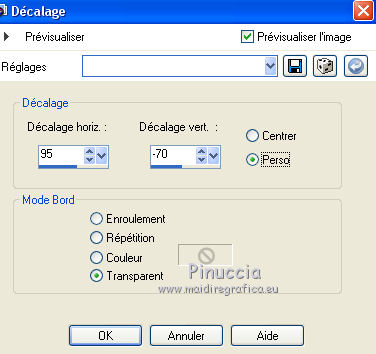
17. Image>Ajouter des bordures, 2 pixels, symétrique, couleur d'arrière plan.
Image>Ajouter des bordures, 5 pixels, symétrique, couleur noire.
Image>Ajouter des bordures, 2 pixels, symétrique, couleur d'arrière plan.
Image>Ajouter des bordures, 45 pixels, symétrique, couleur noire.
18. Ouvrir le tube adorno laterales - Édition>Copier.
Revenir sur votre travail et Édition>Coller comme nouveau calque.
19. Ouvrir le tube adorno estrellas - Édition>Copier.
Revenir sur votre travail et Édition>Coller comme nouveau calque.
20. Image>Ajouter des bordures, 2 pixels, symétrique, couleur d'arrière plan.
Signer votre travail sur un nouveau calque.
Calques>Fusionner>Tous et enregistrer en jpg.

Si vous avez des problèmes, ou des doutes, ou vous trouvez un link modifié, ou seulement pour me dire que ce tutoriel vous a plu, vous pouvez m'écrire.
16 Giugno 2019
|
